كيفية مسح قائمة الانتظار على Spotify
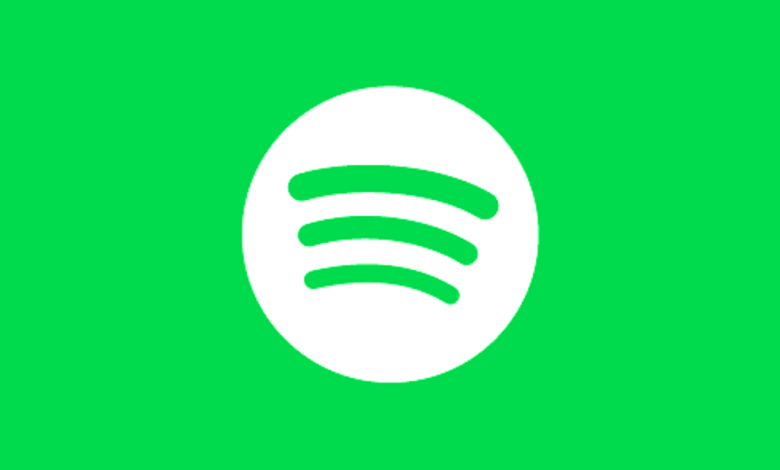
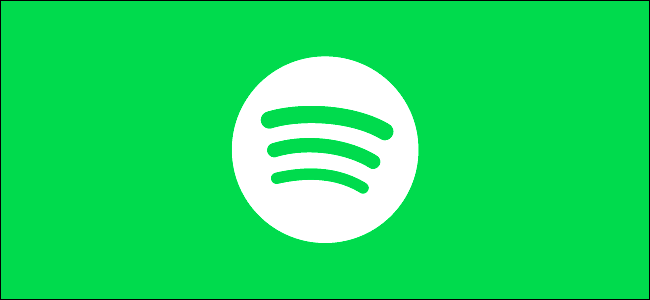
إذا كنت ترغب في إنشاء قائمة تشغيل لمرة واحدة لبعض الأغاني المفضلة على Spotify ، فيمكنك إضافتها إلى قائمة انتظار التشغيل. ومع ذلك ، إذا لم يعجبك اختيارك ، فيمكنك مسح قائمة الانتظار في بضع ثوانٍ. هذه هي كيفية القيام بذلك.
امسح قائمة الانتظار على نظام التشغيل Windows 10 أو Mac
تمامًا كما يمكن لمسح القائمة التي تم تشغيلها مؤخرًا إزالة أي تحديدات موسيقية إشكالية ، فإن مسح قائمة الانتظار على Spotify يعد طريقة جيدة لضمان حذف جميع الأغاني التي أضفتها عن طريق الخطأ إلى قائمة الانتظار للتشغيل لاحقًا.
سواء كنت تستخدم عميل سطح المكتب Spotify أو مشغل الويب على جهاز كمبيوتر يعمل بنظام Home windows 10 أو Mac ، فستكون هذه الخطوات مفيدة لك. تحتاج إلى فتح عميل Spotify أو موقع الويب وتسجيل الدخول للبدء.
بعد تسجيل الدخول ، انقر فوق رمز قائمة الانتظار في الزاوية اليمنى السفلية. يحتوي الرمز على ثلاثة خطوط أفقية وأيقونة تشغيل صغيرة في الزاوية اليسرى العليا.
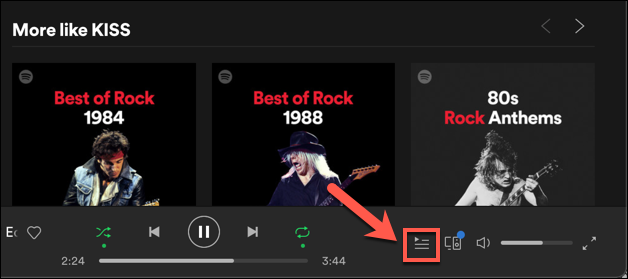
سيؤدي النقر فوق هذا الرمز إلى نقلك إلى قائمة انتظار Spotify. سترى قائمة الأغاني التي يتم تشغيلها حاليًا والأغنية التالية التي سيتم تشغيلها على Spotify.
حذف أغنية واحدة
إذا كنت تقوم بتشغيل قائمة تشغيل ، فيجب أولاً إيقاف قائمة التشغيل أو تشغيل قائمة تشغيل أخرى لمسح قائمة الانتظار تمامًا. ومع ذلك ، يمكنك حذف الأغاني الفردية من قائمة الانتظار.
هذا ممكن أيضًا إذا قمت بإضافة الأغنية يدويًا إلى قائمة الانتظار. لحذف أغنية من قائمة الانتظار على جهاز الكمبيوتر أو جهاز Mac ، مرر الماوس فوق الأغنية في قائمة الانتظار وحدد أيقونة القائمة ثلاثية النقاط.

من القائمة ، حدد الخيار “إزالة من قائمة الانتظار”.

سيؤدي هذا إلى إزالة الأغنية من قائمة الانتظار الخاصة بك. إذا كنت ترغب في حذف أغنية من قائمة التشغيل ، فما عليك سوى تخطيها – ستبقى الأغنية في قائمة التشغيل الخاصة بك للتشغيل في المستقبل.
امسح كل الأغاني
إذا قمت بإضافة الأغاني يدويًا إلى قائمة انتظار Spotify ، فيمكنك مسح كل هذه الأغاني مرة واحدة. للقيام بذلك ، انقر فوق الزر “مسح” (لعملاء سطح المكتب) أو الزر “مسح قائمة الانتظار” (لمشغلات الويب) أعلى قائمة “التالي في قائمة الانتظار”.
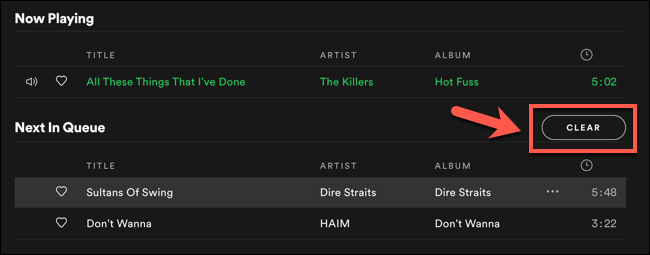
إذا كنت تستخدم مشغل ويب ، سيطلب منك Spotify تأكيد رغبتك في مسح قائمة الانتظار. حدد “نعم” للتأكيد.
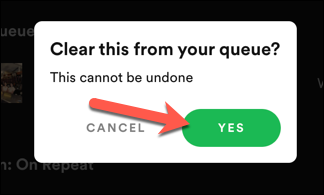
امسح قائمة الانتظار على Android و Iphone و iPad
إذا كنت تستخدم تطبيق Spotify للجوال على Android أو Apple iphone أو iPad ، فيمكنك استخدام قائمة انتظار التطبيق لمسح قائمة انتظار التشغيل بطريقة مماثلة.
للقيام بذلك ، يرجى فتح تطبيق Spotify على هاتفك الذكي أو جهازك اللوحي وتسجيل الدخول. إذا كنت تقوم بتشغيل الموسيقى على جهاز محمول أو جهاز آخر مرتبط ، يمكنك رؤية شريط خيارات التشغيل في الأسفل. انقر فوق هذا الزر لعرضه بالكامل.
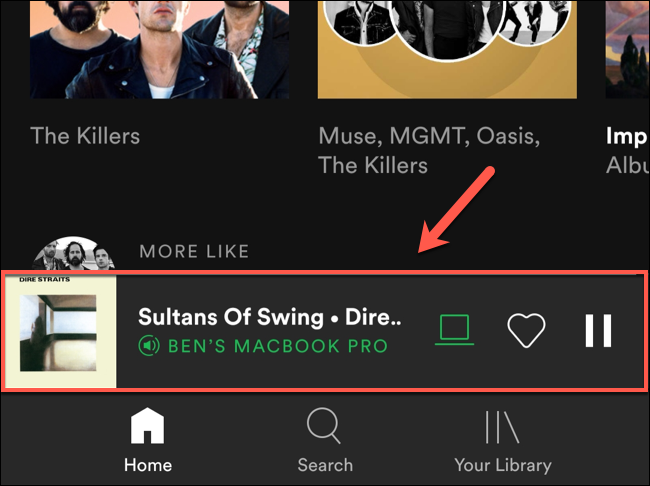
في قائمة “تشغيل” ، انقر فوق رمز قائمة الانتظار في الركن الأيمن السفلي.
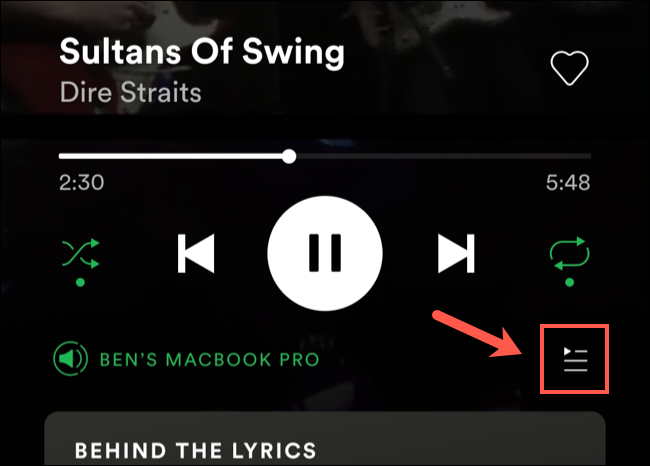
تمامًا مثل Spotify سطح المكتب وعميل الويب ، ستعرض قائمة الانتظار الأغاني الحالية والقادمة للجهاز المرتبط. هنا ، يمكنك حذف الأغاني الفردية من قائمة الانتظار ، أو يمكنك مسح أي أغانٍ مضافة يدويًا.
حذف أغنية واحدة
تحتاج إلى تحديد جميع الأغاني التي تريد إزالتها من قائمة الانتظار ، سواء كانت أغاني قائمة التشغيل أو الأغاني المضافة يدويًا. للقيام بذلك ، انقر فوق الرمز الدائري بجوار الأغنية التي تريد حذفها.
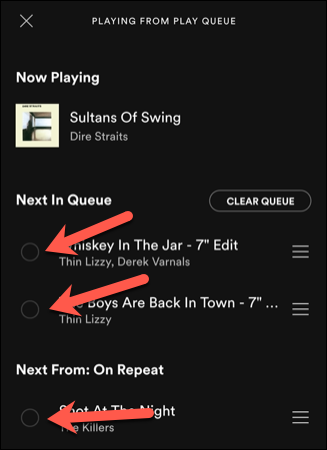
بعد اختيار الأغنية ، انقر فوق الزر “حذف” أسفل القائمة.

سيؤدي هذا إلى إزالة أغنية واحدة أو أكثر من قائمة الانتظار. بالنسبة إلى الأغاني الموجودة في قائمة التشغيل ، ستبقى جميع الأغاني التي حذفتها في قائمة التشغيل ، ولكن خلال هذه الجلسة ، سيتخطى Spotify الأغاني.
امسح كل الأغاني
إذا قمت بإضافة الأغاني يدويًا إلى قائمة الانتظار ، فسترى الأغاني المدرجة في قسم “التالي في قائمة الانتظار” أعلى قائمة الانتظار. بجوار عنوان الفئة يوجد زر “مسح قائمة الانتظار”.
انقر فوق هذا الزر لمسح جميع الأغاني المضافة يدويًا المدرجة هنا. لن يؤدي هذا إلى إزالة أي أغانٍ من قائمة التشغيل التي تشغلها حاليًا.
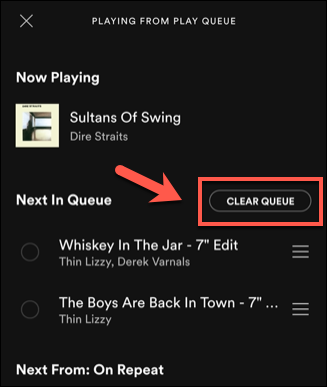
بعد المسح ، تحتاج إلى إضافة أغانٍ أخرى أو تحديد قائمة تشغيل جديدة لتشغيلها. إذا لم تكن هناك أغانٍ أخرى في قائمة الانتظار ، فسيتوقف Spotify عن اللعب.





